Scarica e installa ADB e Fastboot su Windows [7, 8, 8.1 e 10]
Suggerimenti E Trucchi Per Android / / August 05, 2021
In questo post completo, esamineremo le modalità ADB e Fastboot, i loro comandi, e importanza associata. L'ecosistema Android ti consente di apportare una miriade di modifiche al tuo dispositivo. Questi includono la possibilità di sbloccare il bootloader, flash ROM personalizzatee recuperi come TWRP. Aggiungi ad esso la possibilità di ottenere diritti amministrativi sul tuo dispositivo eseguendo il rooting tramite Magiske cos'altro si potrebbe chiedere.
Queste sono solo la punta dell'iceberg e esistono tantissime altre modifiche simili. Tuttavia, per eseguire efficacemente la maggior parte di queste modifiche, potresti dover collegare il tuo dispositivo al PC. Ma neanche una semplice connessione tramite cavo USB andrebbe bene. Esistono alcuni file binari che consentono una connessione corretta tra il dispositivo e rendono possibili le modifiche di cui sopra. Driver USB sono solo una parte di questo toolkit software. Tuttavia, non è l'unico.
I driver USB potevano eseguire solo le attività di base del trasferimento di file tra PC e dispositivi. Ma per tutte le altre attività, è necessario un set di driver ADB e Fastboot installati. e in questa guida ti aiuteremo a installare proprio questo. Ma prima di ciò, è di fondamentale importanza rendersi consapevoli di questi driver ADB e Fastboot e perché sono necessari in primo luogo. Quindi, senza ulteriori indugi, salta sul carro e inizia con la guida.

Sommario
- 1 Cos'è ADB?
- 2 Cos'è Fastboot?
-
3 Importanza di ADB e modalità Fastboot
- 3.1 L'utilità dei comandi ADB
- 3.2 La necessità di comandi di avvio rapido
- 3.3 Vantaggi degli strumenti ADB e Fastboot
- 4 Imposta ADB e Fastboot su Windows e Mac OS:
- 5 Versioni di Windows supportate
- 6 Scarica lo strumento ADB e Fastboot:
-
7 Come installare ADB e Fastboot Tool:
- 7.1 Installa il programma di installazione ADB per 15 secondi
- 7.2 Installa ADB minimo e Fastboot:
Cos'è ADB?
Il bridge di debug ADB o Android viene utilizzato per stabilire una connessione (bridge) riuscita tra il dispositivo e il PC. Una volta stabilita questa connessione, è possibile eseguire numerose modifiche, sia a livello di sistema che a livello di applicazione. Ad esempio, puoi rimuovere bloatware dal tuo dispositivo, estrarre o inviare file o installare OTA tramite la funzione Sideload. Gli appassionati di tecnologia fanno un ulteriore passo avanti ed eseguono alcuni dei comandi più avanzati.
Questi includono l'avvio del dispositivo in stock o il ripristino personalizzato, l'avvio in fastboot o la modalità Bootloader tra le altre attività simili. Ma per eseguire con successo uno qualsiasi dei comandi ADB, dovrai farlo abilitare il debug USB sul tuo dispositivo. Questo sbloccherà quindi il percorso ADB tra il tuo dispositivo e il PC e lo scambio di comandi potrebbe quindi essere facilmente eseguito tra questi dispositivi. Sul lato PC, dovrai installare il file Strumento della piattaforma Android SDK e quindi avviare un prompt dei comandi o una finestra di PowerShell per eseguire i comandi ADB.
Cos'è Fastboot?

Fastboot è un set di funzionalità più avanzato che non richiede l'avvio del dispositivo sul sistema operativo Android. Piuttosto hanno il proprio set di menu Fastboot o Bootloader. Di conseguenza, non è necessario abilitare il debug USB per eseguirne alcuno Comandi Fastboot. Parlando di comandi, questi comandi potrebbero essere usati sblocca il bootloader sul tuo dispositivo Android.
Altro utilizzo include la capacità di avvia il tuo dispositivo su TWRP Recovery, flash / avvia vari tipi di ZIP e file IMG come Magisk ZIP o TWRP.img per citarne alcuni. Anche in questo caso il tuo PC si rifiuterebbe di riconoscere il tuo dispositivo in una modalità di avvio rapido se i driver necessari non sono installati. A questo proposito, il Strumento della piattaforma Android SDK tornerà di nuovo utile. Dopo l'installazione, avvia la finestra CMD o PowerShell ed esegui i comandi Fastboot desiderati.

Importanza di ADB e modalità Fastboot
Se sei appena entrato nel mondo dell'ecosistema Android, i binari ADB e Fastboot sono probabilmente tra le poche cose di cui dovresti essere a conoscenza. Se il tuo unico scopo nell'utilizzo di un dispositivo Android è semplicemente effettuare chiamate e inviare messaggi, allora probabilmente non avrai bisogno di questi driver. Ma il fatto è che c'è solo una parte limitata di utenti che appartengono a questa popolazione. Per la stragrande maggioranza, desiderano esplorare il pieno potenziale di questo ambiente open source.
L'utilità dei comandi ADB
A tal proposito, fin dal primo passaggio, avrai bisogno di ADB e Fastboot. Per cominciare, i comandi ADB vengono utilizzati per avviare il dispositivo in diverse modalità, tra cui Fastboot Bootloader e Downloader e Stock Recovery. Allo stesso modo, potresti persino installare e disinstallare qualsiasi applicazione sul tuo dispositivo direttamente dal tuo PC stesso. Allo stesso modo, questi comandi ADB ti consentono anche di trasferire file tra il tuo dispositivo e il PC. Quindi utilizzando la shell adb [comando] potresti sbloccare il pieno potenziale del dispositivo con così tante modifiche nascoste.
La necessità di comandi di avvio rapido
Parlando di modifiche, rivolgiamo la nostra attenzione a Fastboot. Per essere in grado di eseguire efficacemente qualsiasi modifica a livello di sistema sul tuo dispositivo, il primo passo è aggirare la restrizione messa in atto dall'OEM. In parole più semplici, un bootloader sbloccato è un prerequisito importante per la qualificazione del tuo dispositivo. E questo può essere fatto solo tramite i comandi fastboot richiesti. Dopodiché, le molte chicche che un bootloader sbloccato porta con sé richiedono anche il supporto di questi comandi Fastboot in una forma o nell'altra.
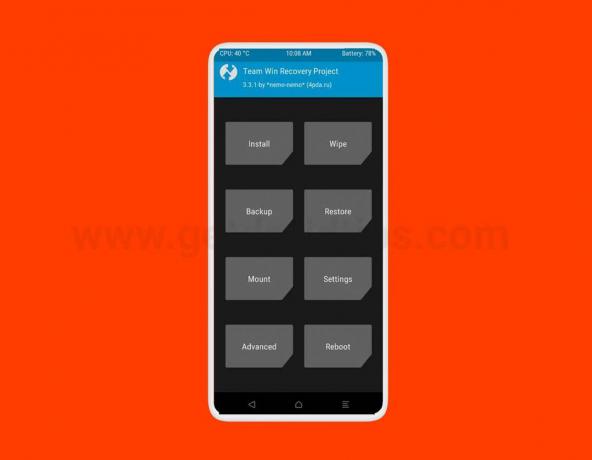
Lampeggiante un'immagine con patch Magisk per root, installazione permanente di TWRP ZIP o semplicemente l'avvio del suo file IMG per un utilizzo una tantum, tutti richiedono i comandi di avvio rapido appropriati. Allo stesso modo, la pletora di mod che incontri richiede l'invio dei comandi di avvio rapido. Anche tenendo da parte tutto il resto, solo il fatto che è necessario l'avvio rapido sblocca il bootloader, eseguire il root del dispositivo e la flash TWRP dovrebbero essere sufficienti per evidenziarne l'importanza.
Quindi vai avanti e installa gli strumenti della piattaforma Android SDK necessari sul tuo PC. Quindi avvia il prompt dei comandi o la finestra di PowerShell e dai il benvenuto alle infinite possibilità sul tuo dispositivo Android. Tieni presente di abilitare il debug USB sul tuo dispositivo dalle Opzioni sviluppatore se hai a che fare con Android Debug Bridge e hai i driver necessari installati sul tuo PC.
Vantaggi degli strumenti ADB e Fastboot
- Compatibile con qualsiasi dispositivo Android
- Funziona su entrambe le piattaforme Windows o Mac
- Installa la ROM personalizzata
- Ripristino personalizzato Flash
- Può installare Root
- Sblocca / blocca nuovamente il bootloader del dispositivo
- Rimuovi bloatware dal tuo telefono
Imposta ADB e Fastboot su Windows e Mac OS:
La configurazione di ADB e Fastboot sembra abbastanza semplice. Poiché ADB e Fastboot fanno entrambi parte del pacchetto Android SDK, solo tu devi scaricare il kit (che è superiore a 500 MB) e quindi impostare le variabili di percorso, oppure è possibile utilizzare i metodi riportati di seguito per installare ADB e il driver di avvio rapido su Windows e Mac OS. Ma prima, devi ricordare che devi inserire il tuo dispositivo Modalità debug USB, ma prima devi farlo abilitare l'opzione sviluppatore. Se ignori questo passaggio, è possibile che il tuo PC non riconosca il tuo dispositivo.

Lo sapevate?
Versioni di Windows supportate
Gli strumenti ADB e Fastboot supportati per le versioni di Windows 7 / 8.1 / 8/10 sia per il tipo di processore a 32 bit che a 64 bit. Ora segui la guida all'installazione di seguito.
Scarica lo strumento ADB e Fastboot:
- 15 secondi ADB Installer.
- v1.4.3: Scarica qui
Grazie al membro XDA Senior Snoop05, che lo ha condiviso su XDA.
- ADB minimo e strumento Fastboot:
- Versione 1.4.3 (più recente): Scarica qui | Versione portatile
- Versione 1.4.2: Scarica qui
- Versione 1.4.1: Scarica qui| Versione portatile
- Versione 1.4: Scarica qui
- Versione 1.3.1: Scarica qui
- Versione 1.3: Scarica qui
- Versione 1.2: Scarica qui
- Versione 1.1.3: Scarica qui
- ADB minimo e strumento Fastboot:
- Scarica Strumento della piattaforma Android SDK
Grazie a XDA Recognized Contributor shimp208, che lo ha condiviso su XDA.
Come installare ADB e Fastboot Tool:
Dato che ci sono stati forniti 3 diversi strumenti ADB e Fastboot, puoi scaricare e installare 15 secondi ADB Installer, Minimal ADB e Fastboot tool o SDK Platform Tool. Bene, ti consigliamo di utilizzare lo strumento Minimal ADB e Fastboot o lo strumento Android SDK Platform ufficiale.
Installa il programma di installazione ADB per 15 secondi
1) Iniziando con il download del file di installazione di ADB Installer dal membro XDA @ Snoop05. Non installa solo ADB, ma installa anche fastboot e driver USB in un breve periodo di 15 secondi.
2) Prima di tutto, esegui adb-setup.exe.
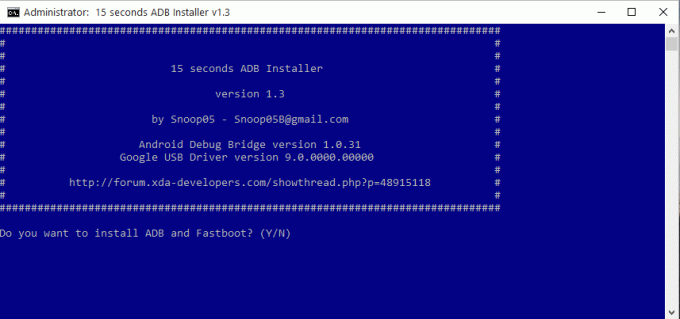
3) Ora devi rispondere con YES (Y) o NO (N). Digita "Y" se desideri installare ADB e il driver di avvio rapido.
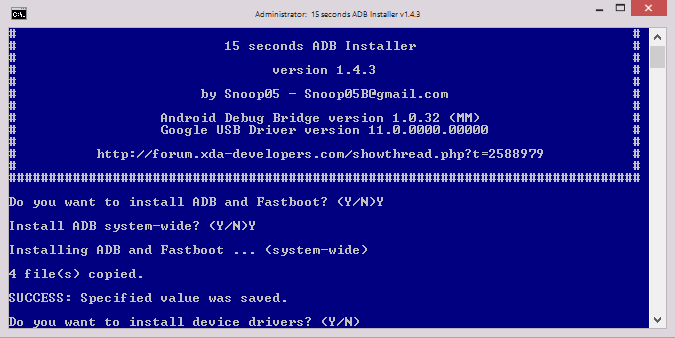
4) Digitare ancora una volta "Y" per installare il driver del dispositivo. Questa operazione potrebbe richiedere alcuni secondi per installare i driver del dispositivo, dopodiché la finestra di comando si chiuderà automaticamente.
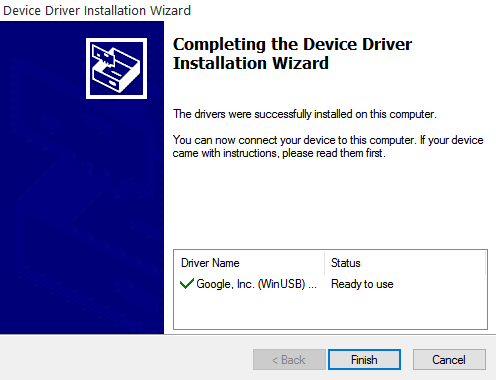
6) Congratulazioni!!! Hai installato correttamente ADB e fastboot sul tuo PC Windows.
Installa Minimal ADB e Fastboot:
- Scarica il pacchetto di installazione exe Minimal ADB e Fastboot Tool
- Avvia l'installazione facendo doppio clic su di essa
- Se viene visualizzata una nuova finestra per concedere l'autorizzazione, confermare con SÌ o Esegui.

- Clicca il Il prossimo per confermare uno per uno.
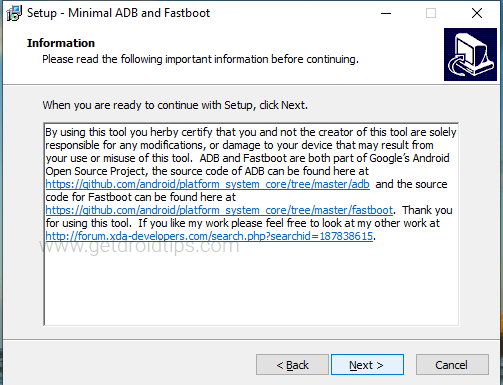


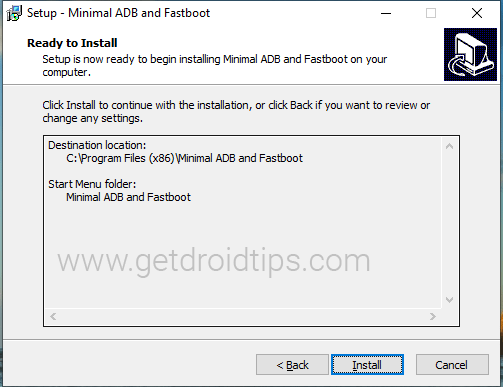
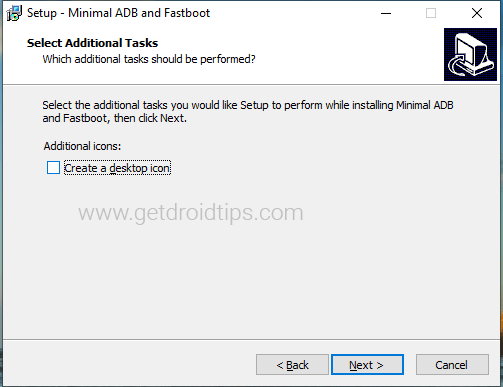

- Ora tocca Fine per completare il processo.
- Se hai già selezionato il segno di spunta per avviare l'ADB minimo e l'avvio rapido
- Vedrai questa schermata per avviare il comando

Eccoli tutti comandi di base adb e fastboot così dovresti imparare a diventare Android Pro.
Sono uno scrittore di contenuti tecnologici e un blogger a tempo pieno. Poiché amo Android e il dispositivo di Google, ho iniziato la mia carriera scrivendo per il sistema operativo Android e le loro funzionalità. Questo mi ha portato ad avviare "GetDroidTips". Ho completato il Master in Business Administration presso la Mangalore University, Karnataka.
![Scarica e installa ADB e Fastboot su Windows [7, 8, 8.1 e 10]](/uploads/acceptor/source/93/a9de3cd6-c029-40db-ae9a-5af22db16c6e_200x200__1_.png)


